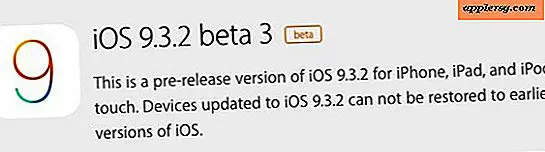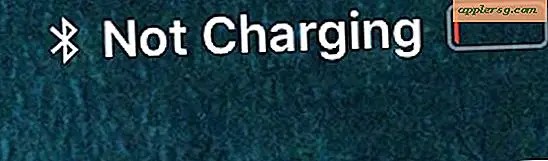Hvordan nedgradere MacOS High Sierra Beta til Sierra eller El Capitan med Time Machine

Et rettferdig antall Mac har installert MacOS High Sierra public beta eller utviklerutgivelser for å teste ut de nye funksjonene, men det er ikke uvanlig å teste ut beta systemprogramvare og deretter bestemme seg for å nedgradere tilbake til en stabil utgave.
Denne opplæringen vil vise deg hvordan du nedgraderer fra MacOS High Sierra (10.13) beta tilbake til MacOS Sierra (10.12.x) eller OS X El Capitan (10.11.x) ved hjelp av Time Machine for å gjenopprette en tidligere sikkerhetskopiert. Bruke en tidligere Time Machine-sikkerhetskopi tilbyr den enkleste måten å nedgradere MacOS High Sierra.
Viktig: Hvis du ikke har en Time Machine-sikkerhetskopiering fra en tidligere installasjon av MacOS Sierra eller El Capitan, vil denne tilnærmingen ikke fungere for nedgradering, fordi du ikke vil ha en Time Machine-sikkerhetskopiering for å gjenopprette fra. Ikke fortsett uten Time Machine-sikkerhetskopiering du kan bruke til å gjenopprette.
Advarsel: Du vil formatere og slette harddisken i denne prosessen, dette vil ødelegge alle filer og data på stasjonen. Ikke fortsett uten å ha sikkerhetskopiering av filene og dataene dine. Hvis du ikke gjør det, vil det føre til permanent tap av data.
Nedgradering fra MacOS High Sierra Beta
Før noe annet, bekreft at du har en Time Machine-sikkerhetskopiering for å gjenopprette til, og at du har en gjeldende sikkerhetskopi av viktige filer og data.
- Koble Time Machine-volumet til Mac hvis du ikke allerede har gjort det
- Start Macen på nytt og hold nede Kommando + R-tastene sammen for å starte opp i Recovery Mode
- På "MacOS Utilities" skjermen, velg "Disk Utility"
- Velg partisjon eller harddisk med MacOS High Sierra installert på den, og velg deretter "Slett" -knappen
- Gi stasjonen et nytt navn, og velg deretter "Mac OS Extended (Journaled)" som filsystemformatet, og klikk deretter på "Slett" - DETTE RETTER ALLE DATA PÅ DRIVEN, GJELD IKKE UTEN EN TILBAKE
- Når stasjonen er ferdig med formatering, slipper du ut av Diskverktøy for å gå tilbake til skjermbildet 'MacOS Utilities' og velger nå "Gjenopprett fra Time Machine Backup"
- Velg tidsmaskinvolumet som sikkerhetskilde og klikk deretter Fortsett
- På skjermbildet Velg en sikkerhetskopi velger du den nyeste sikkerhetskopien som tilsvarer versjonen av MacOS du vil gjenopprette. Husk at Sierra er "10.12" og El Capitan er "10.11", mens High Sierra er "10.13", og velg deretter Fortsette
- Velg destinasjonen for å gjenopprette Time Machine-sikkerhetskopien til, dette vil være partisjonen eller stasjonen du formatert i trinn 5, velg deretter "Gjenopprett" og bekreft
- La gjenopprettingsprosessen være fullført, dette kan ta en stund, avhengig av størrelsen på harddisken og sikkerhetskopien


Når du er ferdig, starter Macen automatisk på nytt og starter opp i MacOS-versjonen du gjenopprettet til. MacOS High Sierra vil bli fjernet i slett og formatprosessen, og den tidligere MacOS-utgivelsen vil bli installert via Time Machine-gjenopprettingsprosessen.

* Vanligvis kan du nedgradere ved bare å gjenopprette fra en tidligere Time Machine-sikkerhetskopiering til nedgradering, men fordi MacOS High Sierra vil bruke APFS-filsystemet (i motsetning til HFS av tidligere Mac OS-utgivelser) vil du formatere harddisken tilbake til tidligere filsystem. Det er ikke tilfelle hvis du ikke oppdaterte til APFS eller når du nedgraderer fra Sierra til El Capitan for eksempel.
Hvis du nedgraderer fra MacOS High Sierra beta fordi du fant den ustabil eller har ytelsesproblemer, vil du sannsynligvis ønske å vente til den endelige versjonen av MacOS High Sierra er tilgjengelig før du installerer den igjen - den endelige versjonen er satt for lansere denne høsten.
Har du spørsmål eller kommentarer om nedgradering fra MacOS High Sierra beta tilbake til en stabil bygning av Sierra eller El Capitan? Gi oss beskjed i kommentarene nedenfor.